Mehrere Benutzer haben beschrieben, dass sie den Fehlercode: VAL 5 auf Valorant erhalten, während sie versuchen, das Spiel zu spielen, oder sich in der Warteschlange für das Matchmaking befinden. Dies kann viele Gründe haben, einige davon können eine instabile oder schwache Internetverbindung, Valorant-Serverprobleme oder eine geplante Wartung des Spiels sein.
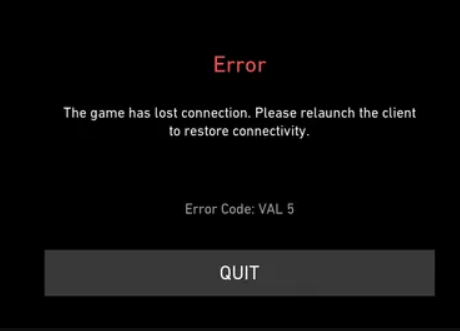
Um dieses Problem zu beheben, haben wir Ihnen die bestmögliche Lösung zusammengestellt.
Starten Sie Valorant neu
Die einfachste Möglichkeit, Ihr Problem zu beheben, besteht darin, Ihr Spiel neu zu starten. Ein Neustart Ihres Spiels behebt alle temporären Probleme mit dem Spielclient und kann möglicherweise Ihr Problem beheben.
Schließen Sie alle unnötigen Anwendungen, die im Hintergrund ausgeführt werden
Eine andere Möglichkeit, dieses Problem zu beheben, besteht darin, alle unnötigen Hintergrundanwendungen zu schließen. Wenn mehrere Anwendungen im Hintergrund ausgeführt werden, die Ihre Internetverbindung verwenden, kann dies zu diesem Fehler führen.
Um Ihre unnötigen Anwendungen zu schließen, die im Hintergrund ausgeführt werden
Schritt 1: Öffnen Sie den Task-Manager, indem Sie gleichzeitig die Tasten Strg + Umschalt + Esc auf Ihrer Tastatur drücken.
Schritt 2: Wählen Sie die Registerkarte Netzwerk. Überprüfen Sie nun, welche unnötige Anwendung Ihre Internetverbindung verwendet.
Schritt 3: Klicken Sie mit der rechten Maustaste auf diese Anwendung und schließen Sie Task beenden.
Überprüfen Sie, ob Sie dieses Problem immer noch haben oder nicht.
Führen Sie einen sauberen Neustart durch
Valorant Error Code VAL: 5 könnte aufgrund von Softwarekonflikten auftreten und kann durch einen sauberen Neustart behoben werden. Folgen Sie dazu den Schritten
Schritt 1: Drücken Sie Win + R, um das Dialogfeld RUN zu öffnen, geben Sie msconfig ein und klicken Sie auf OK.
Schritt 2: Gehen Sie zur Registerkarte Dienste und aktivieren Sie Alle Microsoft-Dienste ausblenden und klicken Sie dann auf die Schaltfläche Alle deaktivieren.
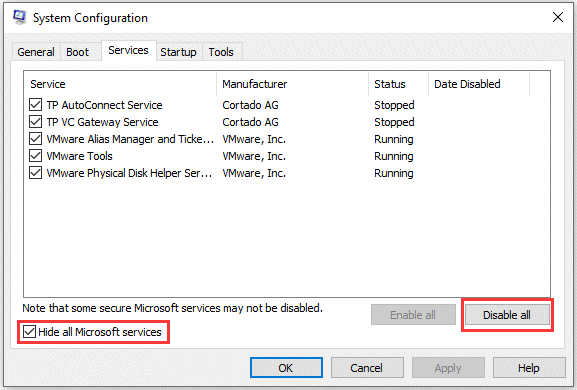
Schritt 3: Öffnen Sie den Task-Manager und gehen Sie zur Registerkarte Start, deaktivieren Sie hier alle Startelemente.
Schritt 4: Klicken Sie in der Systemkonfiguration auf Übernehmen und dann auf OK. Und starten Sie Ihren Computer neu.
Sobald Sie fertig sind, öffnen Sie Valorant und prüfen Sie, ob der Fehler behoben wurde oder nicht.
Aktualisieren Sie Ihren Netzwerk- oder WLAN-Treiber
Die Aktualisierung Ihres Netzwerktreibers hilft Ihnen dabei, eine stabilere Internetverbindung zu erreichen. Dazu
Schritt 1: Klicken Sie auf Start und geben Sie Geräte-Manager in das Dialogfeld Suchen ein.
Schritt 2: Klicken Sie auf Geräte-Manager und suchen Sie nach der Option Netzwerkadapter.
Schritt 3: Finden Sie Ihren aktuellen Netzwerkadapter und klicken Sie mit der rechten Maustaste darauf und wählen Sie Treiber aktualisieren.
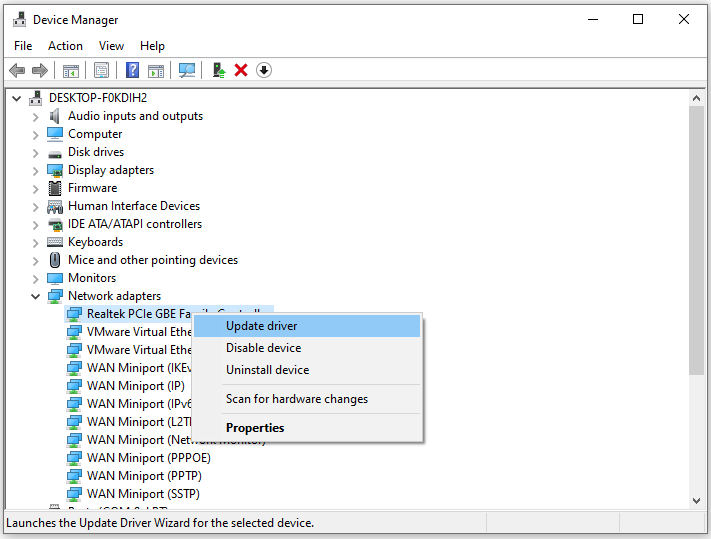
Schritt 4: Klicken Sie auf Automatisch nach aktualisierter Treibersoftware suchen und folgen Sie den entsprechenden Anweisungen.
Eine andere Möglichkeit, den Treiber zu aktualisieren, besteht darin, kumulative Windows-Updates auf der Registerkarte Update und Sicherheit unter Einstellungen herunterzuladen.
Das Finden des richtigen Treibers für Ihren Computer kann mühsam werden und manchmal zur Ursache von Diskrepanzen werden. Viele Menschen geraten in eine schwierige Situation, wenn sie versuchen, die Treiberaktualisierung manuell durchzuführen. Um Ihnen die Suche nach dem richtigen Treiber für Ihren Computer zu erleichtern, haben wir Ihnen daher eine zuverlässige Softwarelösung zur Verfügung gestellt. Mit dem automatischen Treiber-Update-Tool können Sie alle Ihre Probleme mit einem einzigen Klick lösen. Mit seiner zuverlässigen Suchmechanik können Sie alle Ihre Treiber problemlos aktualisieren.
⇓Automatische Treiberaktualisierung
Vanguard neu installieren
Oftmals ist Riots Anti-Cheat Vanguard-Engine zur Ursache dieser unerwarteten Fehler geworden. Eine einfache Neuinstallation von Vanguard könnte dieses Problem möglicherweise beheben.
Schritt 1: Öffnen Sie die Systemsteuerung über das Startmenü.
Schritt 2: Klicken Sie auf die Option Programm und Funktionen und wählen Sie Riot Vanguard.
Schritt 3: Klicken Sie mit der rechten Maustaste auf Riot Vanguard und klicken Sie auf Deinstallieren.
Dies sind alle möglichen Lösungen mit einfach zu befolgenden Schritten und Methoden, mit denen der Valorant-Fehlercode VAL: 5 behoben werden kann.